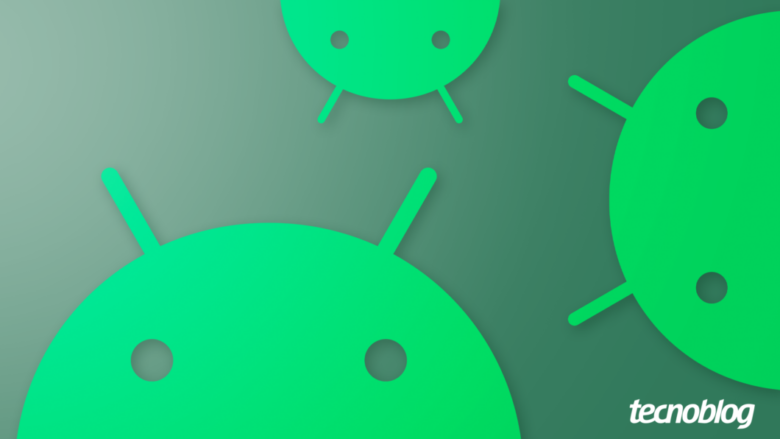Desenvolvedores de Android terão streaming para testar apps em celulares reais
Desenvolvedores de Android terão streaming para testar apps em celulares reais
Ferramenta do Google permite que devs testem apps em smartphones reais via streaming (Imagem: Vitor Pádua/Tecnoblog)
Uma das maiores dificuldades no desenvolvimento de aplicativos para Android é a fase de testes: existem milhares de diferentes dispositivos, com diferentes versões do Android e tamanhos de tela. Para facilitar esse processo, o Google lançou o Android Device Streaming, que permite acessar smartphones reais e controlá-los de forma remota.
Considerando a quantidade de dispositivos Android existentes no mundo, o catálogo de smartphones disponíveis no Device Streaming é bem limitada, com pouco mais de 20 opções disponíveis. Na lista estão diversos Google Pixel — incluindo o relógio Pixel Watch —, além de modelos como Moto G20, Galaxy S23 Ultra, Galaxy S20 e Galaxy Note 9.
O catálogo de dispositivos deve se expandir no futuro, uma vez que o Google firmou uma parceria com Samsung, Xiaomi, Oppo e OnePlus para levar mais modelos ao Android Device Streaming.
Desenvolvedores podem escolher qual dispositivo utilizar direto do Android Studio (Imagem: Reprodução/Google)
A nova ferramenta está disponível para desenvolvedores que utilizam o Android Studio na versão Jellyfish ou mais recente. Trata-se de um serviço que está em versão beta e será gratuito (mas limitada) para quem utiliza o Firebase:
Quem utiliza o plano gratuito (Spark) tem direito a 120 minutos de testes por projeto e por mês; a partir de fevereiro de 2025, o período será reduzido a 30 minutos. Não é possível contratar tempo adicional.
O plano Blaze (pago) inclui a mesma quantidade de minutos do Spark, mas os desenvolvedores têm a opção de contratar mais tempo para os testes. Cada minuto adicional custa US$ 0,15.
O Google afirma que os desenvolvedores não irão pagar pelo tempo de configuração do dispositivo antes da conexão, nem pelo período em que o dispositivo gasta para restaurar as configurações de fábrica.
Google garante segurança nos testes em streaming
Uma das preocupações dos desenvolvedores é sobre a segurança dos testes via streaming, uma vez que os aparelhos são controlados remotamente e alguns lançamentos podem trazer informações que não podem se tornar públicas.
De acordo com o Google, o Android Studio estabelece uma conexão segura do ADB (Android Debug Bridge) com criptografia SSL. A empresa afirma que os smartphones ficam localizados em datacenters seguros.
Além disso, os smartphones são automaticamente apagados após a sessão de testes, impedindo que outros usuários do Device Streaming tenham acesso aos arquivos e aplicativos testados anteriormente.
Desenvolvedores de Android terão streaming para testar apps em celulares reais
Desenvolvedores de Android terão streaming para testar apps em celulares reais
Fonte: Tecnoblog